电脑怎么打开粘贴面板 Windows 10剪贴板打开方法
更新时间:2024-03-16 09:02:44作者:xtang
在日常使用电脑时,我们常常会遇到需要复制粘贴文字或图片的情况,而在Windows 10系统中,有一个非常便捷的工具——粘贴面板,可以帮助我们更高效地管理我们复制过的内容。该如何打开Windows 10的粘贴面板呢?接下来我们将介绍一下简单的打开方法,让您能够更加轻松地使用这个实用的工具。
具体步骤:
1.在屏幕左下角搜索框中输入“设置”,点击打开“设置”。
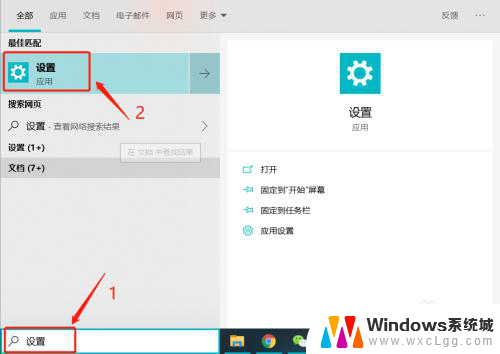
2.在设置页面中,点击“系统”。
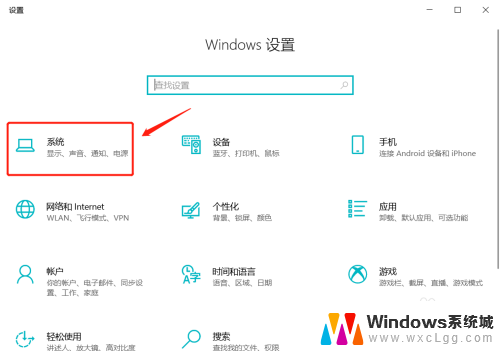
3.进入界面后,先点击左边的“剪贴板”选项,再将右边“剪贴板历史记录”下的按钮打开。
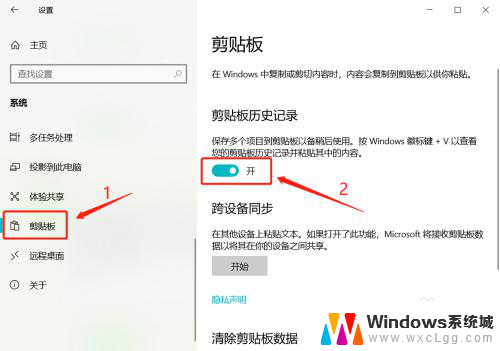
4.然后在复制多个内容后,同时按下“windows LOGO”键和字母“V”键,即可在剪贴板上查看自己复制的内容。
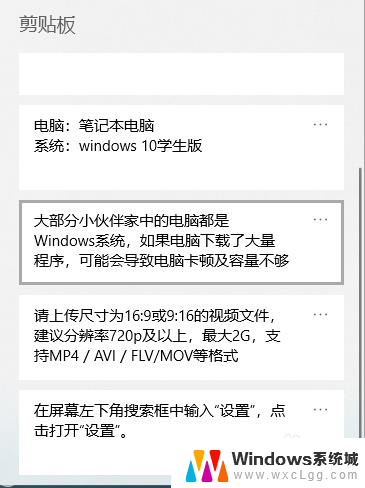
以上就是如何打开粘贴面板的全部内容,如果你遇到相同问题,可以参考本文中介绍的步骤来进行修复,希望对大家有所帮助。
- 上一篇: wps怎么传送文档 wps文档传送方法
- 下一篇: 手机桌面出现广告如何关闭 手机桌面出现广告怎么关闭
电脑怎么打开粘贴面板 Windows 10剪贴板打开方法相关教程
-
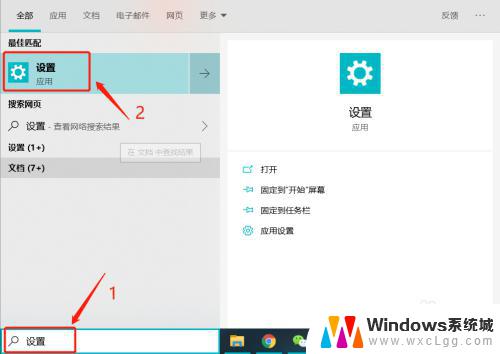 windows剪贴板怎么打开 如何在Windows 10中打开剪贴板工具
windows剪贴板怎么打开 如何在Windows 10中打开剪贴板工具2023-10-06
-
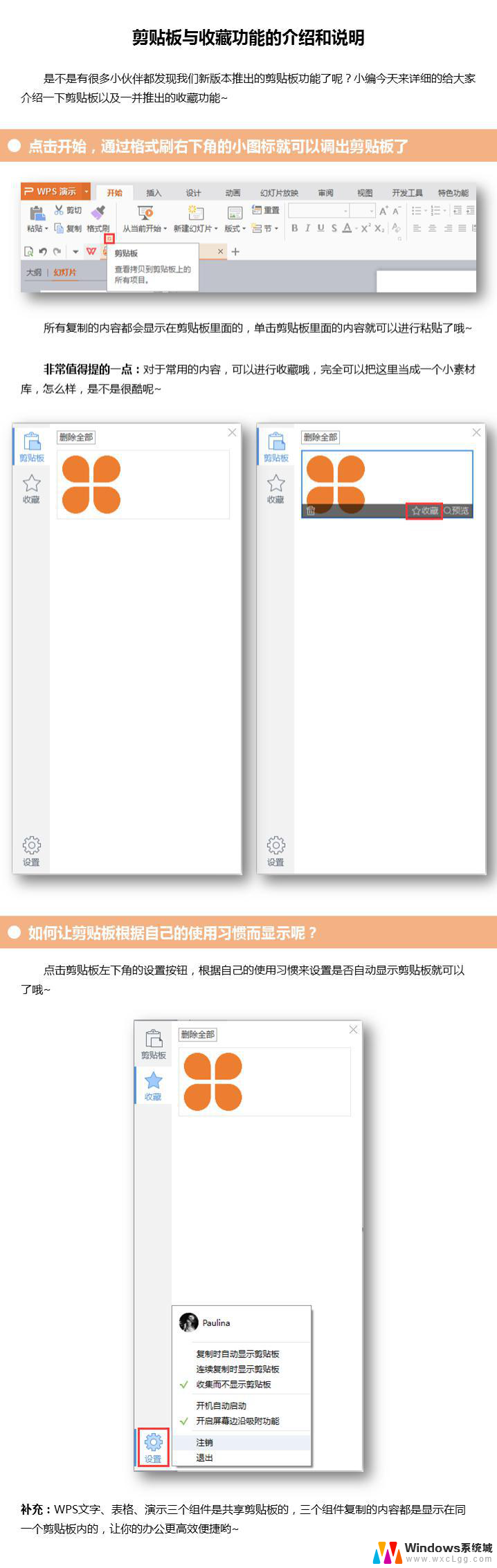 wps多重剪贴板在哪里 如何在wps中打开多重剪贴板
wps多重剪贴板在哪里 如何在wps中打开多重剪贴板2024-02-12
-
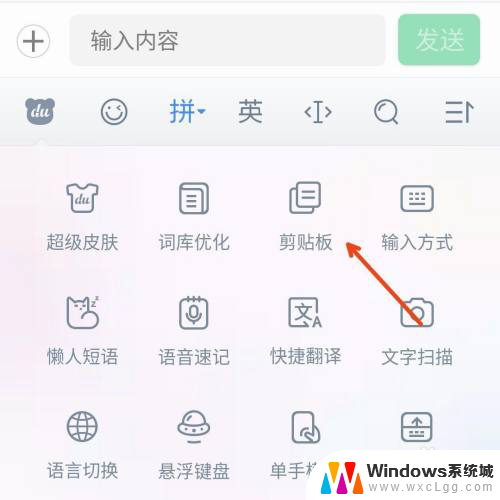 百度粘贴板在哪里 如何在百度输入法中使用剪贴板
百度粘贴板在哪里 如何在百度输入法中使用剪贴板2024-09-01
-
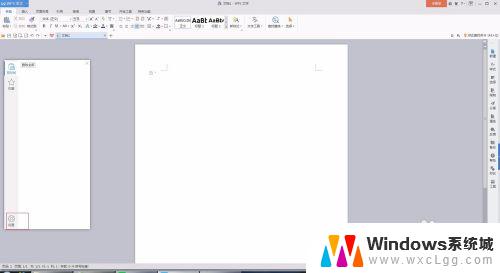 如何取消剪贴板自动复制 WPS/word如何关闭剪贴板显示
如何取消剪贴板自动复制 WPS/word如何关闭剪贴板显示2023-11-09
-
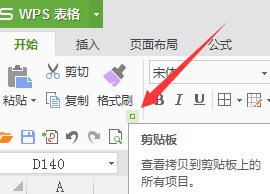 wps粘贴板没有了怎么调出来 wps粘贴板没有了怎么恢复
wps粘贴板没有了怎么调出来 wps粘贴板没有了怎么恢复2024-04-01
-
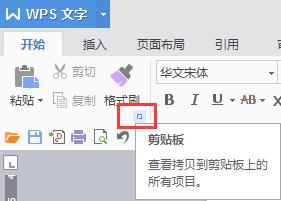 wps剪贴板在哪 wps剪贴板的位置在哪
wps剪贴板在哪 wps剪贴板的位置在哪2024-03-05
电脑教程推荐
- 1 固态硬盘装进去电脑没有显示怎么办 电脑新增固态硬盘无法显示怎么办
- 2 switch手柄对应键盘键位 手柄按键对应键盘键位图
- 3 微信图片怎么发原图 微信发图片怎样选择原图
- 4 微信拉黑对方怎么拉回来 怎么解除微信拉黑
- 5 笔记本键盘数字打不出 笔记本电脑数字键无法使用的解决方法
- 6 天正打开时怎么切换cad版本 天正CAD默认运行的CAD版本如何更改
- 7 家庭wifi密码忘记了怎么找回来 家里wifi密码忘了怎么办
- 8 怎么关闭edge浏览器的广告 Edge浏览器拦截弹窗和广告的步骤
- 9 windows未激活怎么弄 windows系统未激活怎么解决
- 10 文件夹顺序如何自己设置 电脑文件夹自定义排序方法